Apapun yang anda lakukan dengan komputer yang ada di hadapan anda saat ini, semuanya tetap sama. Semua komputer atau laptop hanya bisa dipergunakan jika telah tertanam sistem operasi di dalamnya. Entah itu sistem operasi milik Microsoft dengan Windowsnya atau Linux dengan berbagai kernelnya.
Meski sebanyak apapun pihak developer mengklaim kalau sistem operasinya bebas virus atau kejahatan siber, tetap tidak menghentikan kerusakan menghampiri komputer. Beberapa diantaranya bahkan berakibat fatal dan harus dilakukan proses format atau install ulang.
Pada saat proses install ulang, kita tentunya membutuhkan file installer sistem operasi yang akan diinstal. Dahulu kita harus masih menggunakan CD/DVD untuk menampung file installer. Namun karena keterbatasan size atau ukuran CD/DVD, seringkali kita membutuhkan lebih dari satu keeping CD/DVD. Namun seiring dengan perjalanan waktu, semakin banyak inovasi di bidang teknologi informasi.
Kita sudah mengenal media penyimpanan bernama flashdisk. Selain lebih fleksibel dan sisi portabilitasnya yang tak perlu diragukan lagi, batasan ukuran USB flashdisk juga jauh lebih besar daripada CD/DVD. Karena itulah akan jauh lebih mudah jika anda dapat melakukan install ulang komputer dengan berbekal satu USB Flashdisk.
2 Cara Membuat Bootable Flashdisk
Untuk melakukan install ulang dengan menggunakan USB Flashdisk, anda harus melakukan konfigurasi agar Flashdisk anda dapat menjadi USB bootable dan menjadi media installer. Ada banyak aplikasi yang dapat digunakan untuk membuat USB Bootable.
Kami akan memberikan dua contoh aplikasi yang dapat anda gunakan untuk membuat USB bootable. Sebelumnya silakan sediakan USB Flashdisk berukuran minimum 4-8 GB dan juga file ISO installer sistem operasi yang akan diinstall.
1. Membuat USB Bootable dengan Rufus
1. Pertama-tama silakan anda download atau unduh dan install aplikasi Rufus dalam komputer.
2. Setelah menginstal, Rufus akan secara otomatis menjalankan dirinya sendiri dan inilah halaman utama yang akan tampil. Rufus akan secara otomatis pula mendeteksi USB Flashdisk yang telah anda tancapkan pada port komputer. Silakan klik icon atau lambang disk seperti yang terlihat pada gambar di bawah ini.
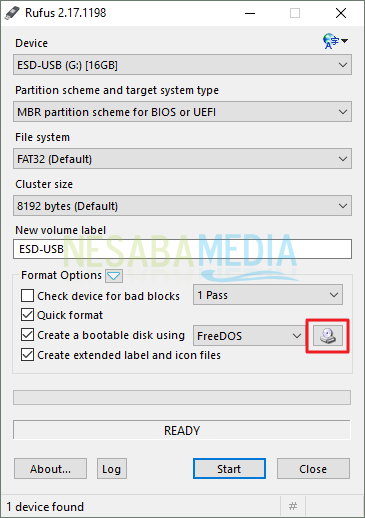
3. Kemudian anda akan diarahkan ke halaman browse. Silakan anda cari lokasi dimana anda menyimpan file ISO installer sistem operasi yang akan diinstal. Kemudian klik Open.
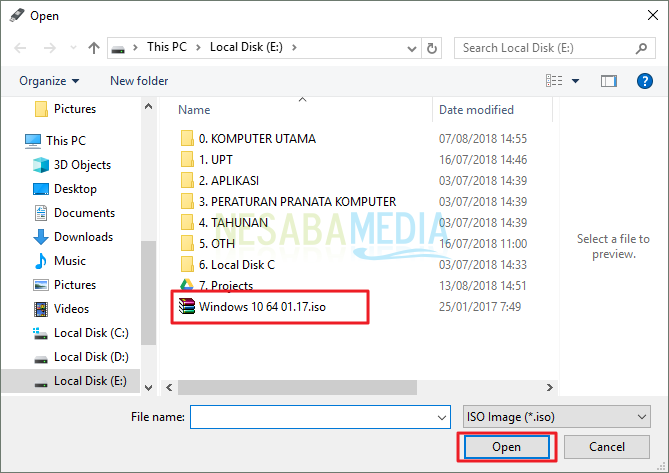
4. Lalu anda akan diarahkan kembali ke aplikasi. Anda dapat melihat bahwa aplikasi ISO telah dipilih. Segala macam setting di atas telah disesuaikan agar installer dapat berjalan dengan mulus pada USB bootable anda nantinya. Silakan klik Start.
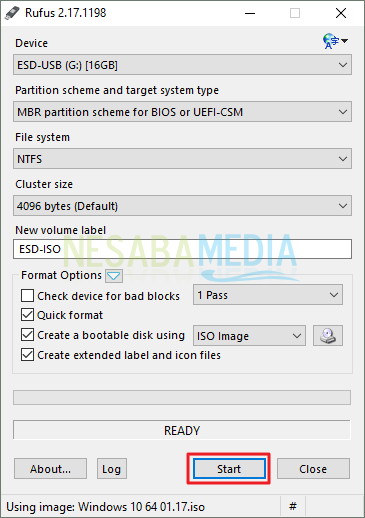
5. Kemudian akan keluar kotak warning atau peringatan seperti di bawah ini. Silakan klik OK.
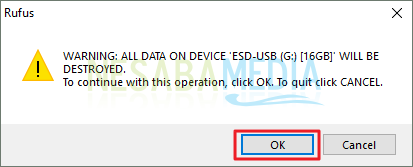
6. Rufus akan menjalankan prosesnya. Silakan tunggu hingga proses selesai berjalan.
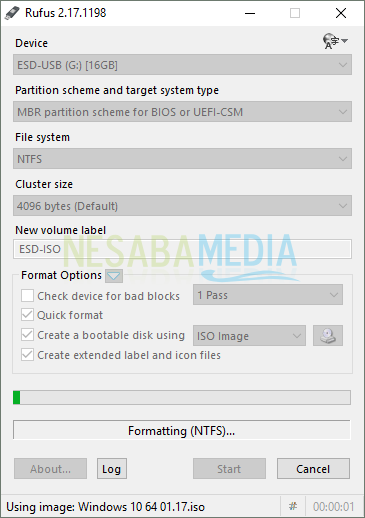
7. Ini adalah tampilan setelah proses pembuatan USB bootable selesai. Silakan klik Close. Lalu reboot atau restart komputer. Kemudian lanjutkan dengan memilih prioritas booting pada komputer dan tempatkan USB Flashdisk sebagai prioritas agar komputer dapat langsung membaca USB Flashdisk begitu hidup dan akan menginstal sistem operasi yang ada pada USB bootable yang sebelumnya telah kita buat.
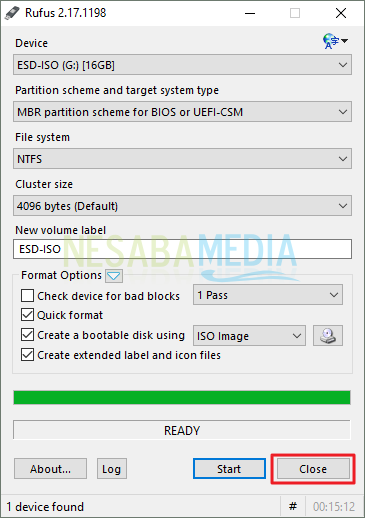
2. Membuat USB Bootable dengan UNetbootin
1. Pertama-tama silakan anda download atau unduh dan install aplikasi UNetbootin dalam komputer.
2. Jalankan aplikasi tersebut hingga keluar halaman utamanya. Aplikasi akan secara otomatis mendeteksi drive atau port dimana USB anda ditancapkan. Kemudian klik icon titik tiga horizontal seperti yang ada di gambar (dan telah kami beri tanda panah).
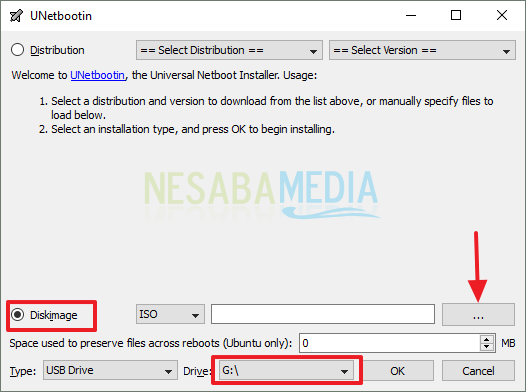
3. Kemudian anda akan diarahkan ke halaman browse. Silakan anda cari lokasi dimana anda menyimpan file ISO installer sistem operasi yang akan diinstal. Kemudian klik Open.
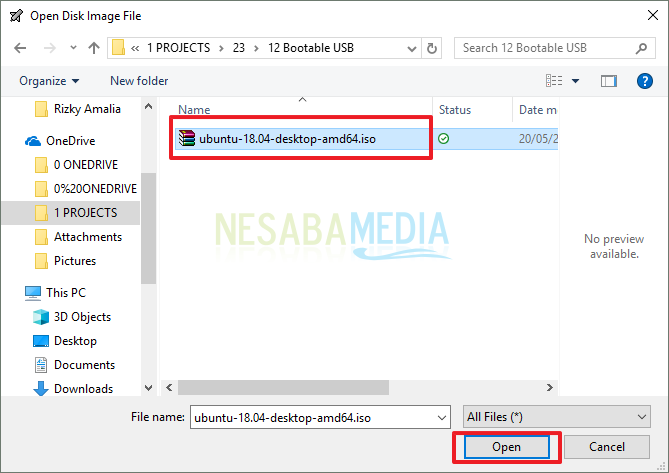
4. Lalu anda akan diarahkan kembali ke aplikasi. Anda dapat melihat bahwa aplikasi ISO telah dipilih. Silakan klik tombol OK.
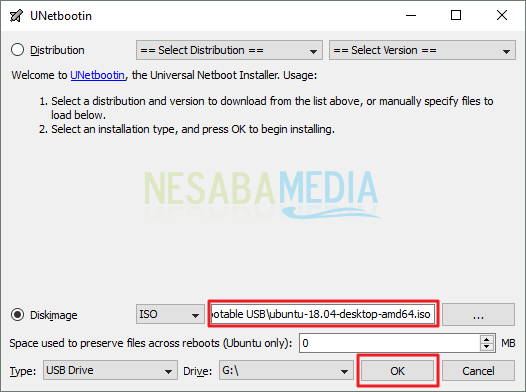
5. Aplikasi UNetbootin lalu akan menjalankan proses. Tunggu hingga selesai.
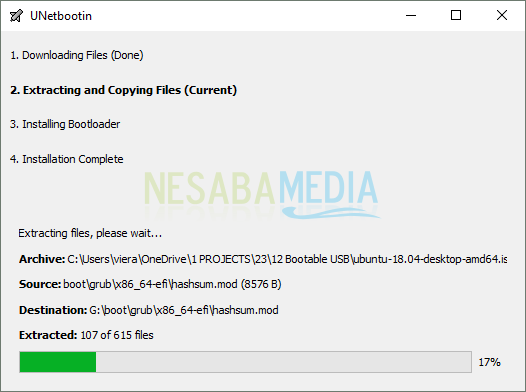
6. Jika aplikasi telah selesai menjalankan prosesnya, akan keluar tampilan seperti di bawah ini. Silakan klik Exit. Lalu reboot atau restart komputer. Kemudian lanjutkan dengan memilih prioritas booting pada komputer dan tempatkan USB Flashdisk sebagai prioritas agar komputer dapat langsung membaca USB Flashdisk begitu hidup dan akan menginstal sistem operasi yang ada pada USB bootable yang sebelumnya telah kita buat.
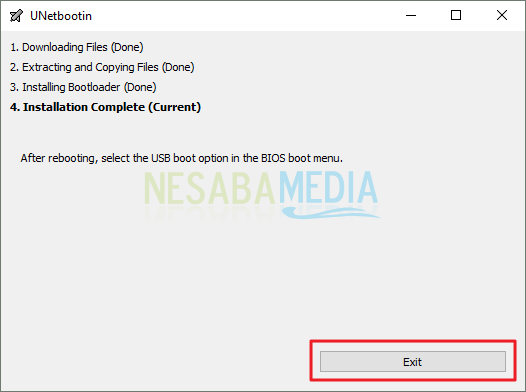
UNetbootin dan Rufus adalah dua aplikasi pembuat USB Bootable yang paling sering digunakan karena memang mudah digunakan dan cepat dalam booting prosesnya. Demikianlah artikel tutorial mengenai cara membuat bootable flashdisk. Semoga bisa membantu anda dalam melakukan install ulang komputer. Selamat mencoba tutorial cara membuat bootable flashdisk diatas!.
Editor: Muchammad Zakaria
Download berbagai jenis aplikasi terbaru, mulai dari aplikasi windows, android, driver dan sistem operasi secara gratis hanya di Nesabamedia.com:










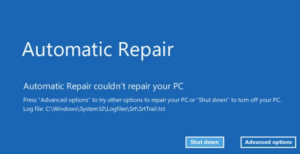



Terimakasih kasih…sangat membantu